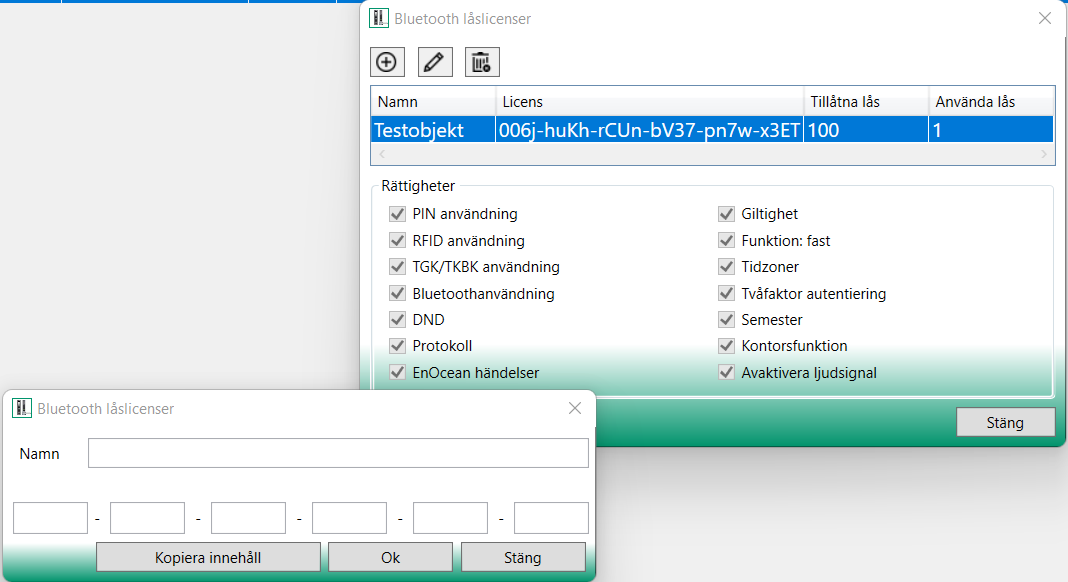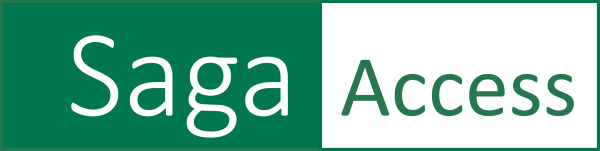Installera LM7
Kontrollera att datorn uppfyller systemkrav innan installationen. Kontrollera att du har Installationsfiler och licenser från oss. I förekommande fall skall du även ha systemkort och en USB-ansluten dosa för att programmera lås och nycklar. För Bluetooth lås behövs inte dosa/systemkort men en Bluetooth licens.
Punkt 7.1.2.1 beskriver installation av LM7 version 1.3.x
Punkt 7.1.2.2 beskriver installation av LM7 version 1.4.x och 1.5.x
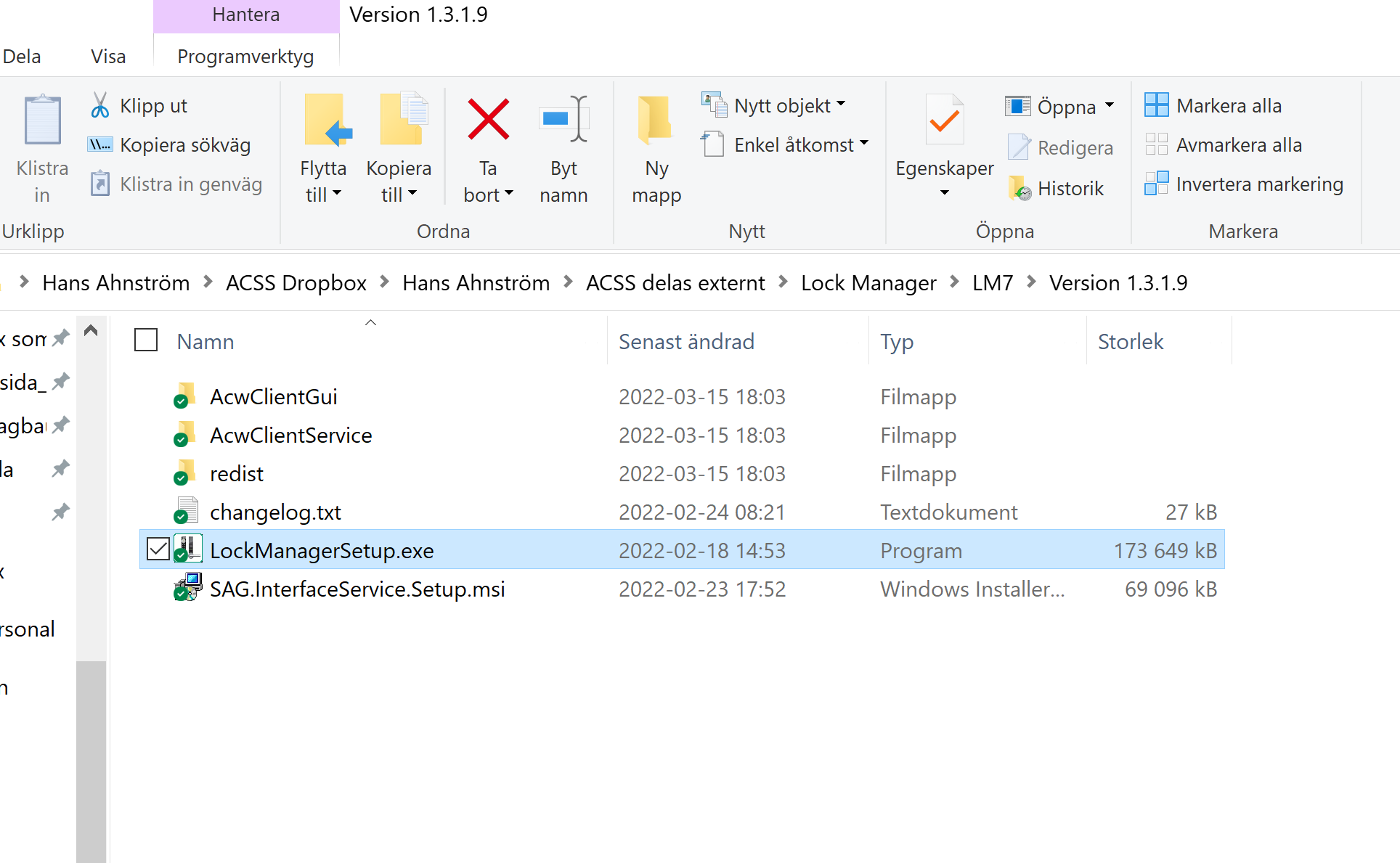
7.1.2.1 Starta installation
Starta installationsfilen LockmanagerSetup.exe (ex. genom att dubbelklicka på den).
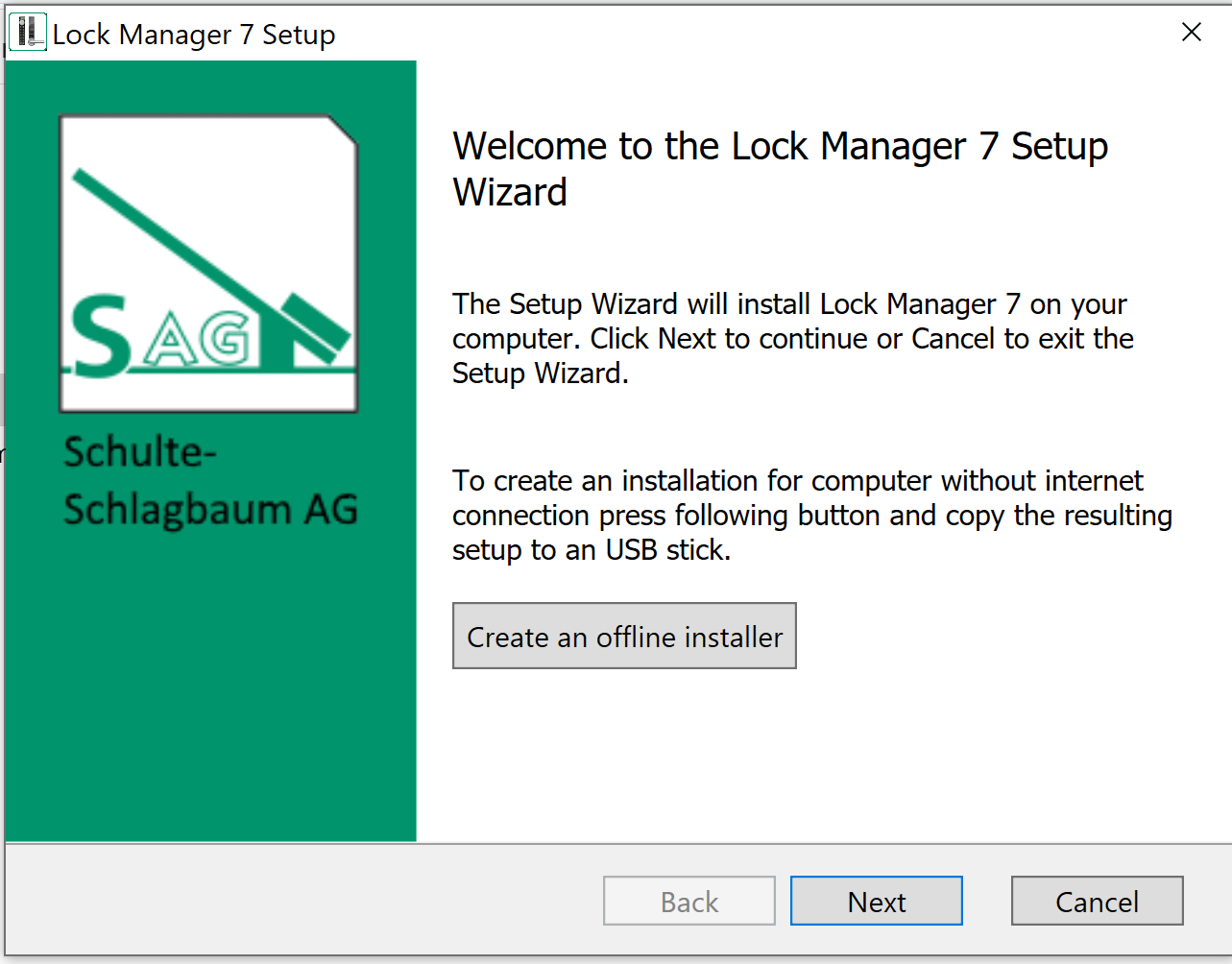
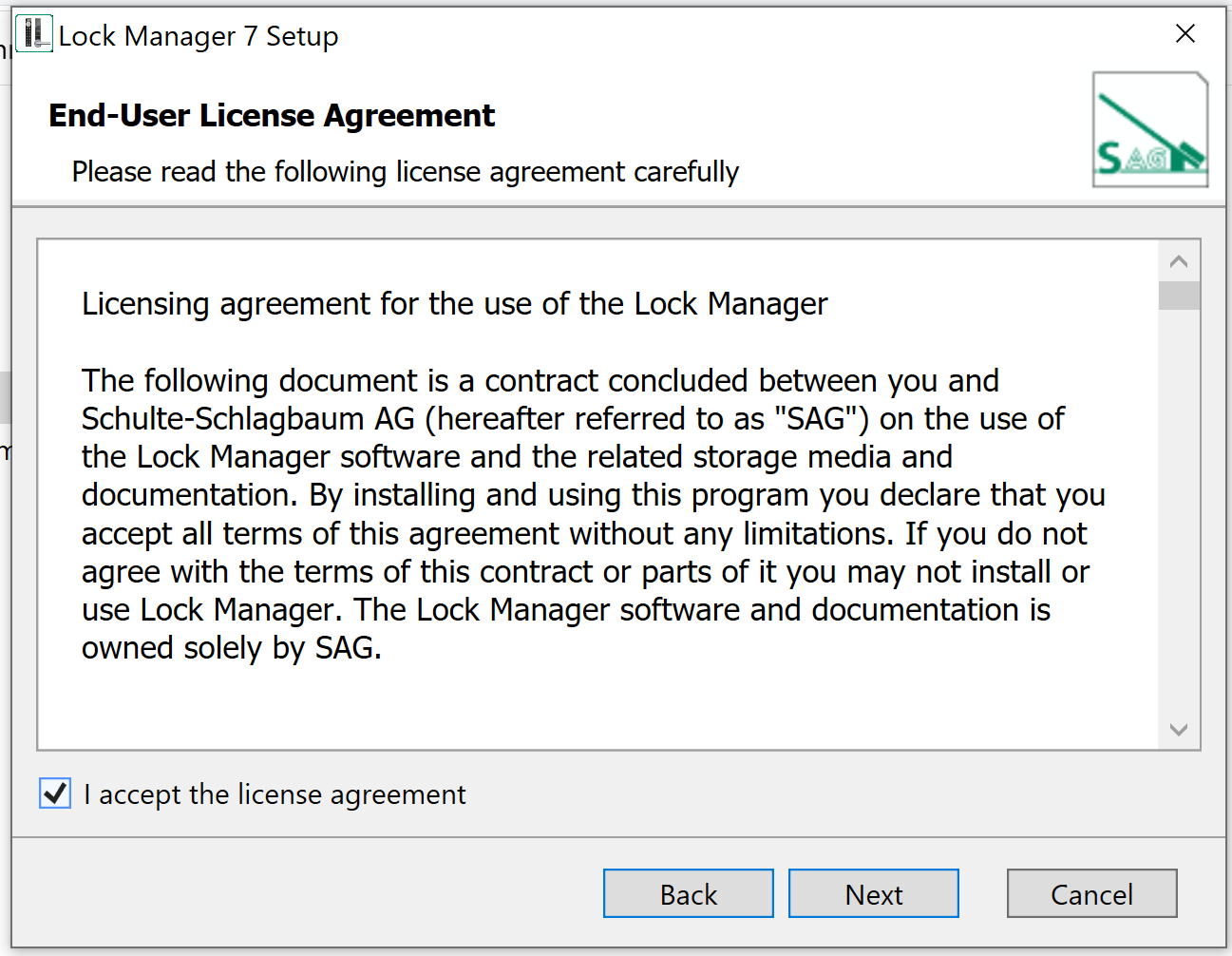
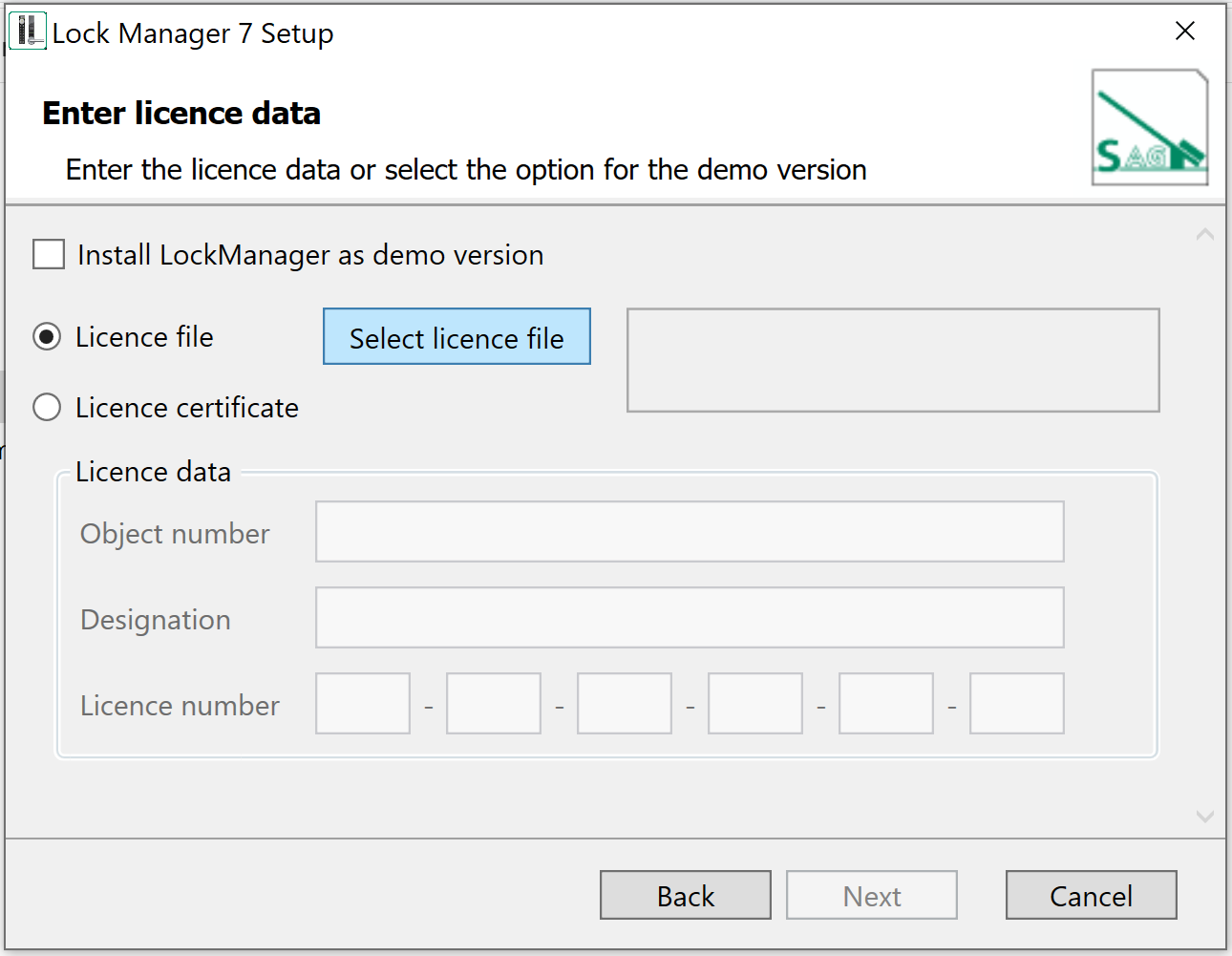
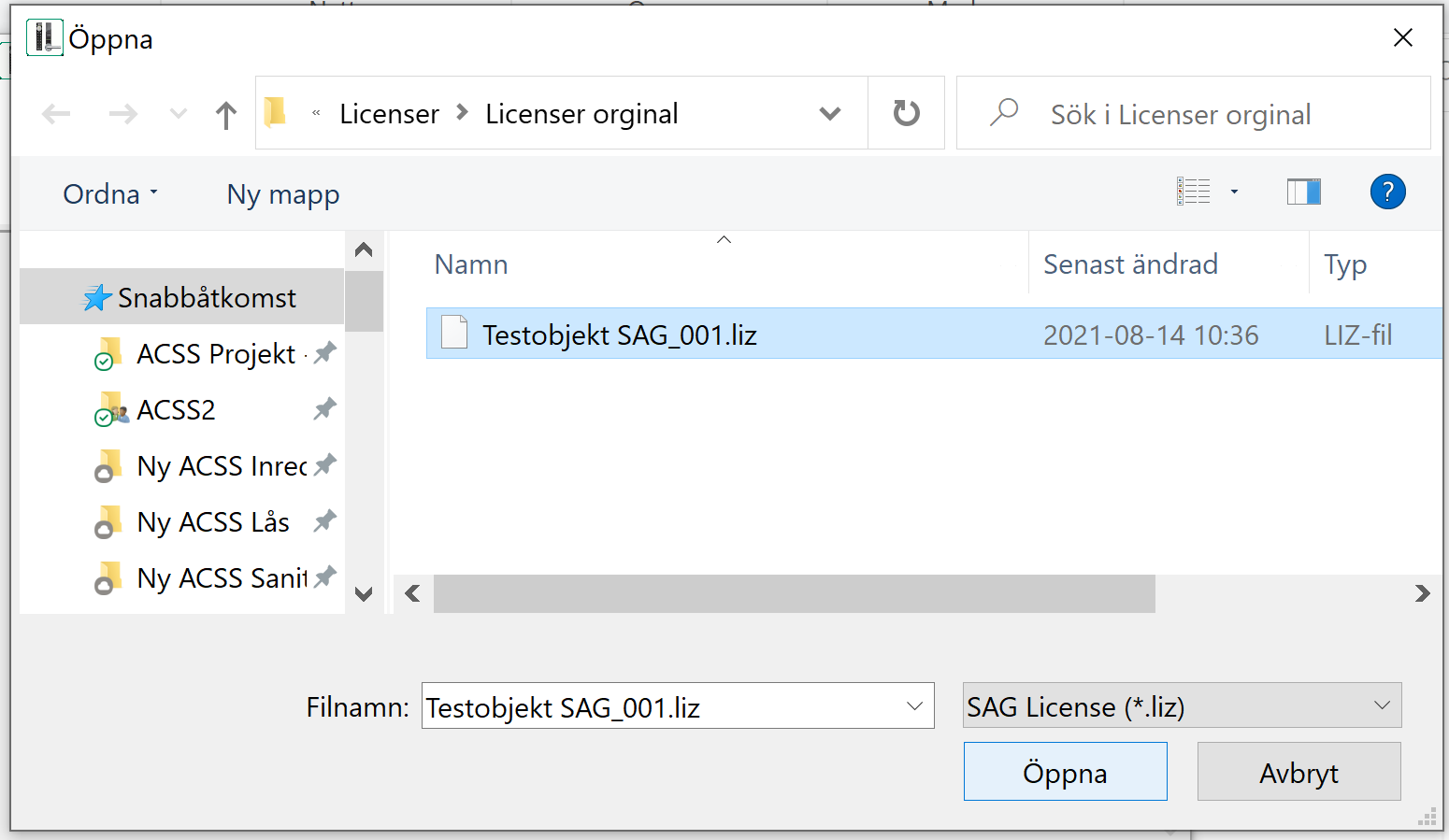
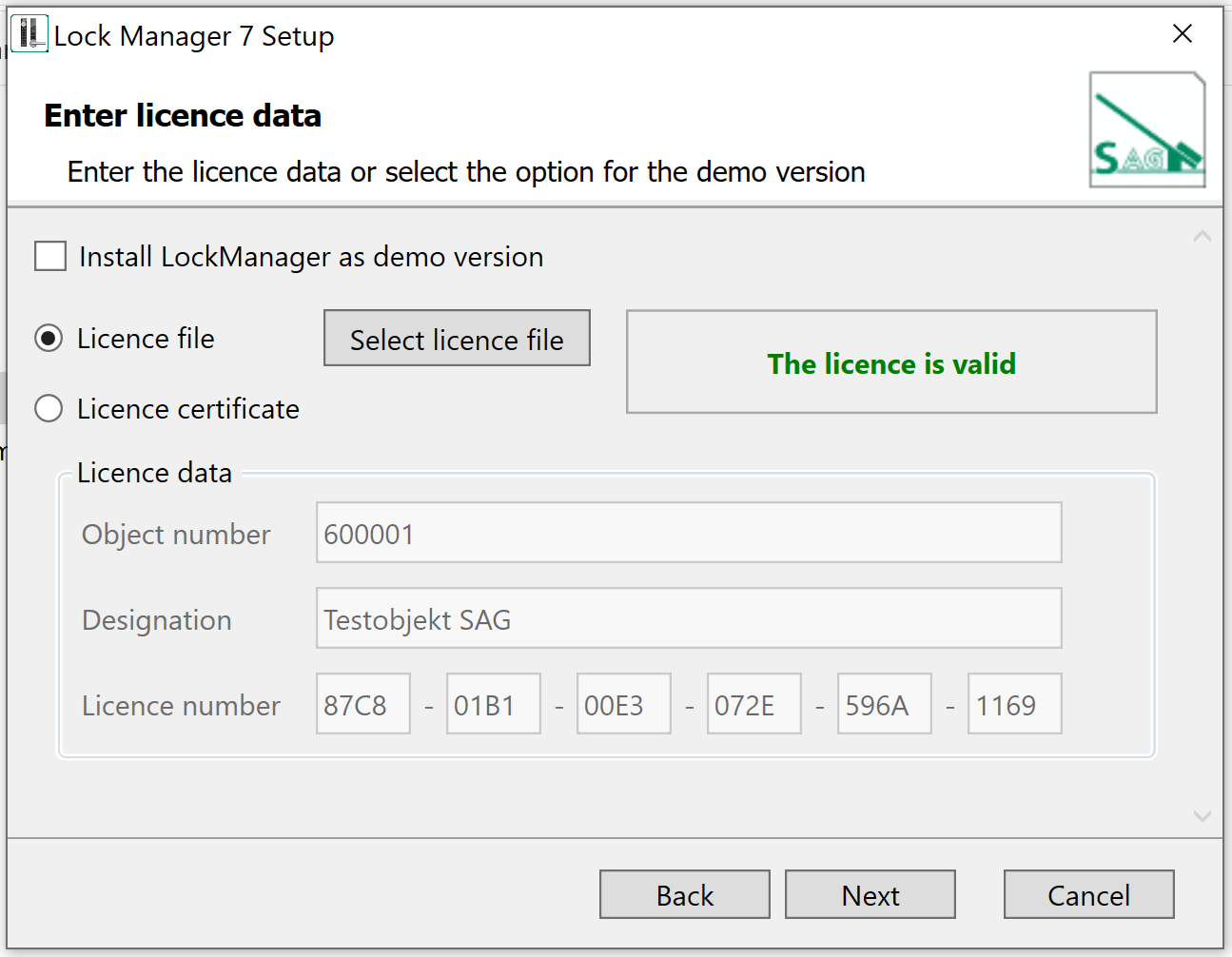
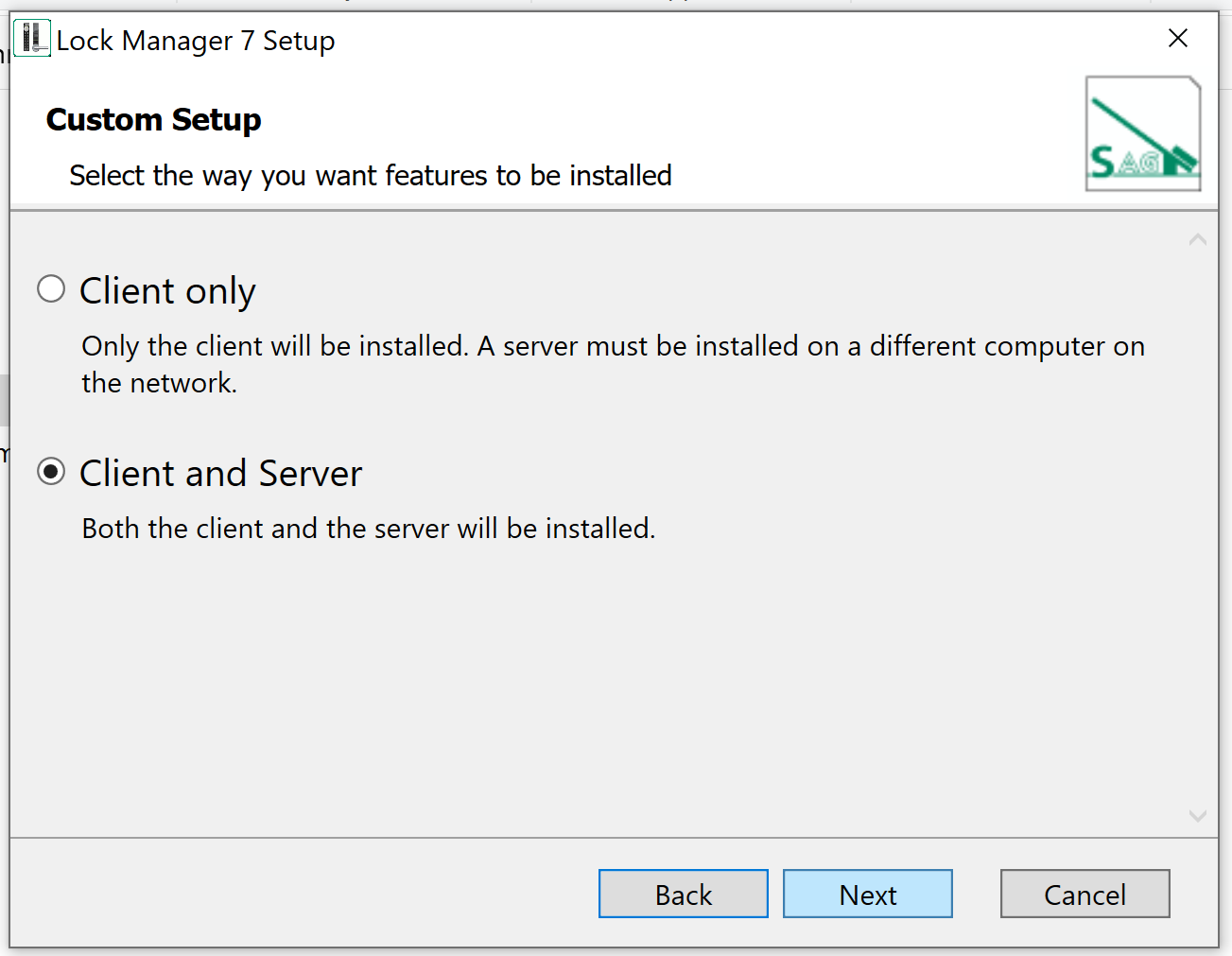
Klient+serverinstallation = Din klient (dator) kommer att agera både server och klient. MS SQL Express kommer att installeras på din dator. Du kan göra en Klient+serverinstallation och senare lägga över databasen du skapat på en server och peka om platsen till databasen.
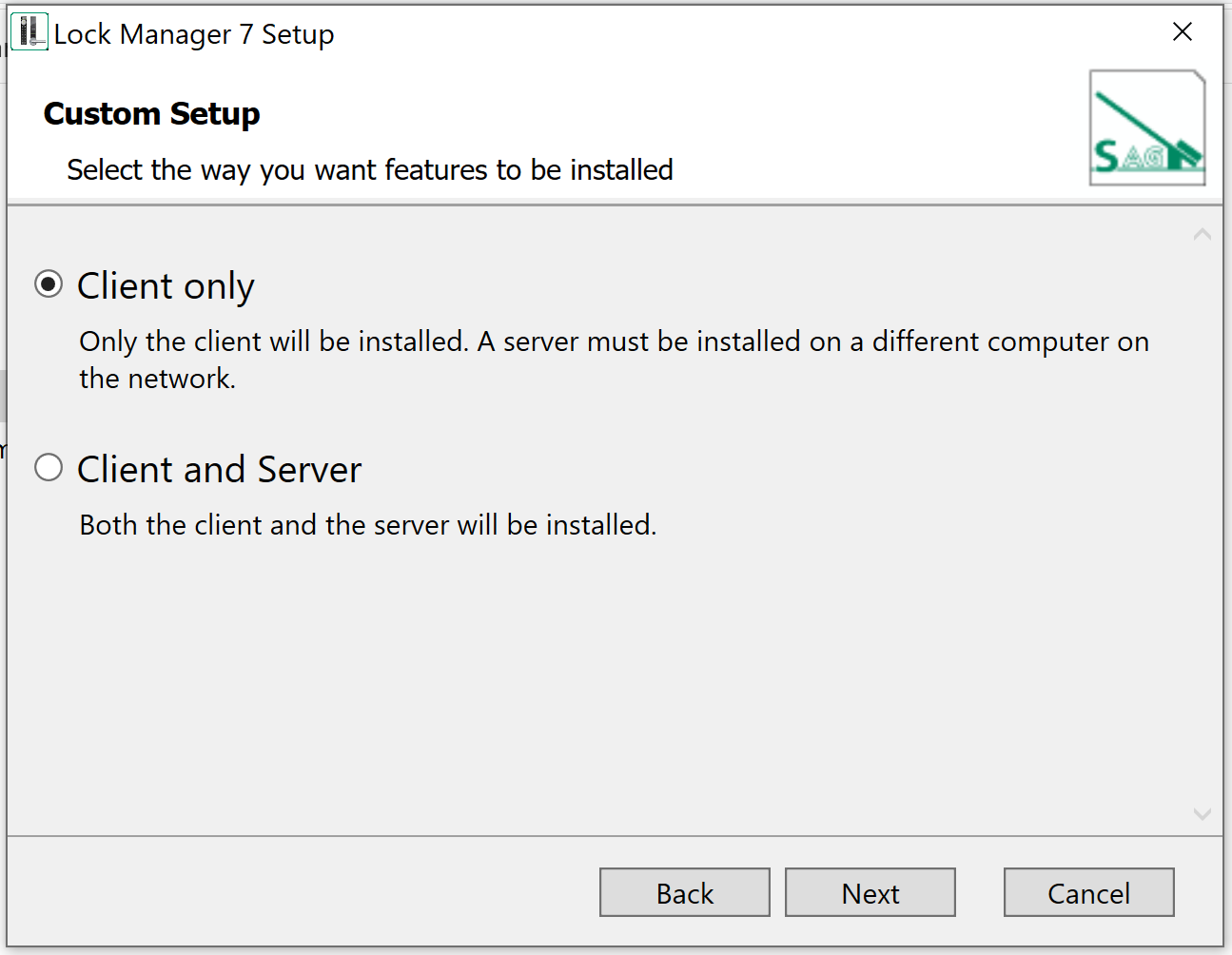
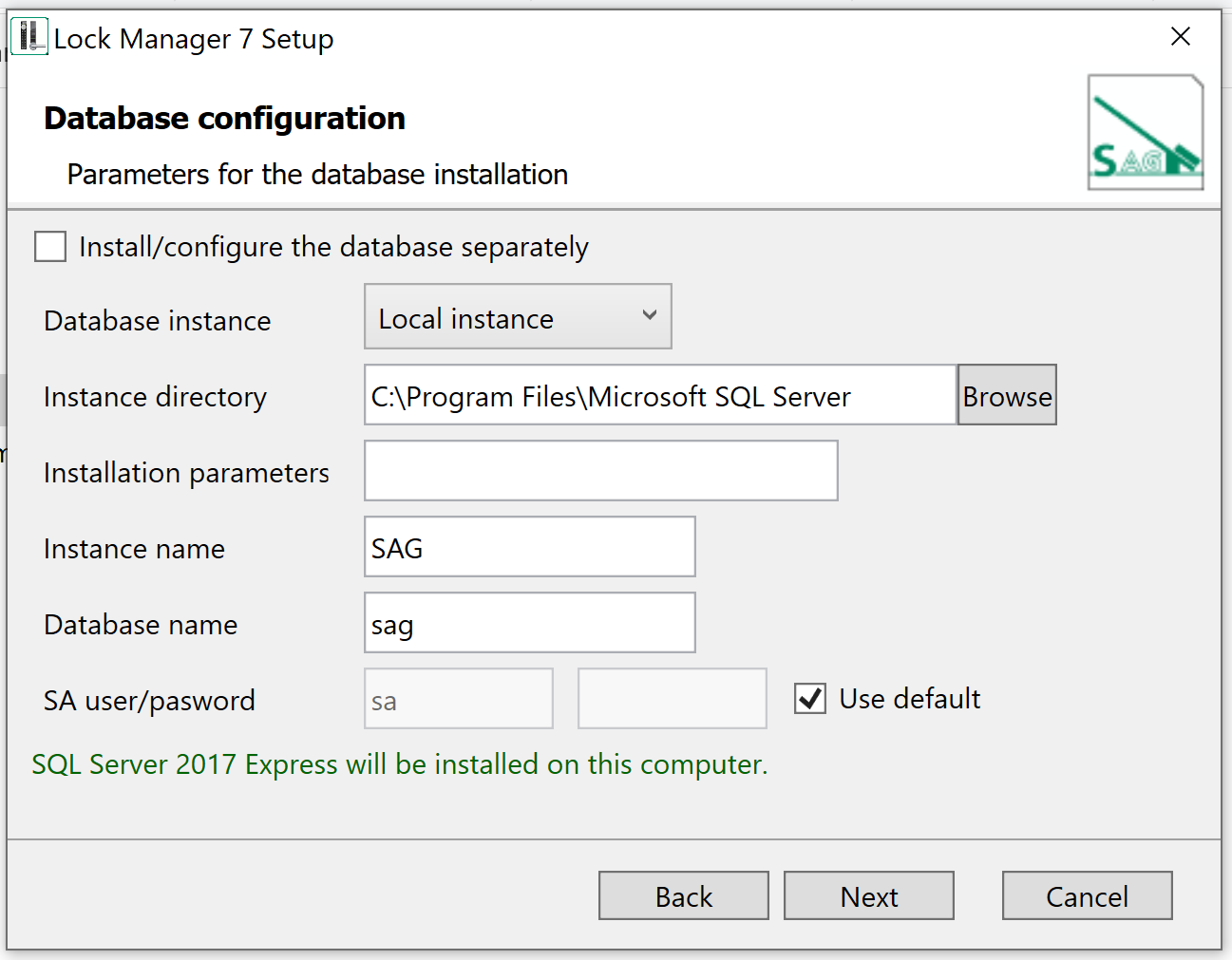
7.1.2.1 A (För installation Client and server)
Acceptera förslaget på databaskonfiguration om du inte har skäl till annat.
OBS! Om ni har lösenordspolicy så avmarkera "Use default" och sätt ett lösenord som stämmer med policyn. Effekten av att inte göra det kan bli att installationen avbryts.
Som standard är lösenordet 8 tecken blandat bokstäver, siffror och specialtecken. Detta (eller det ni sätter) behöver ni sedan för att konfigurera inställningarna klient/server/databas så som att ta backup, återställa ange IP-nummer mm. Se 7.1.6
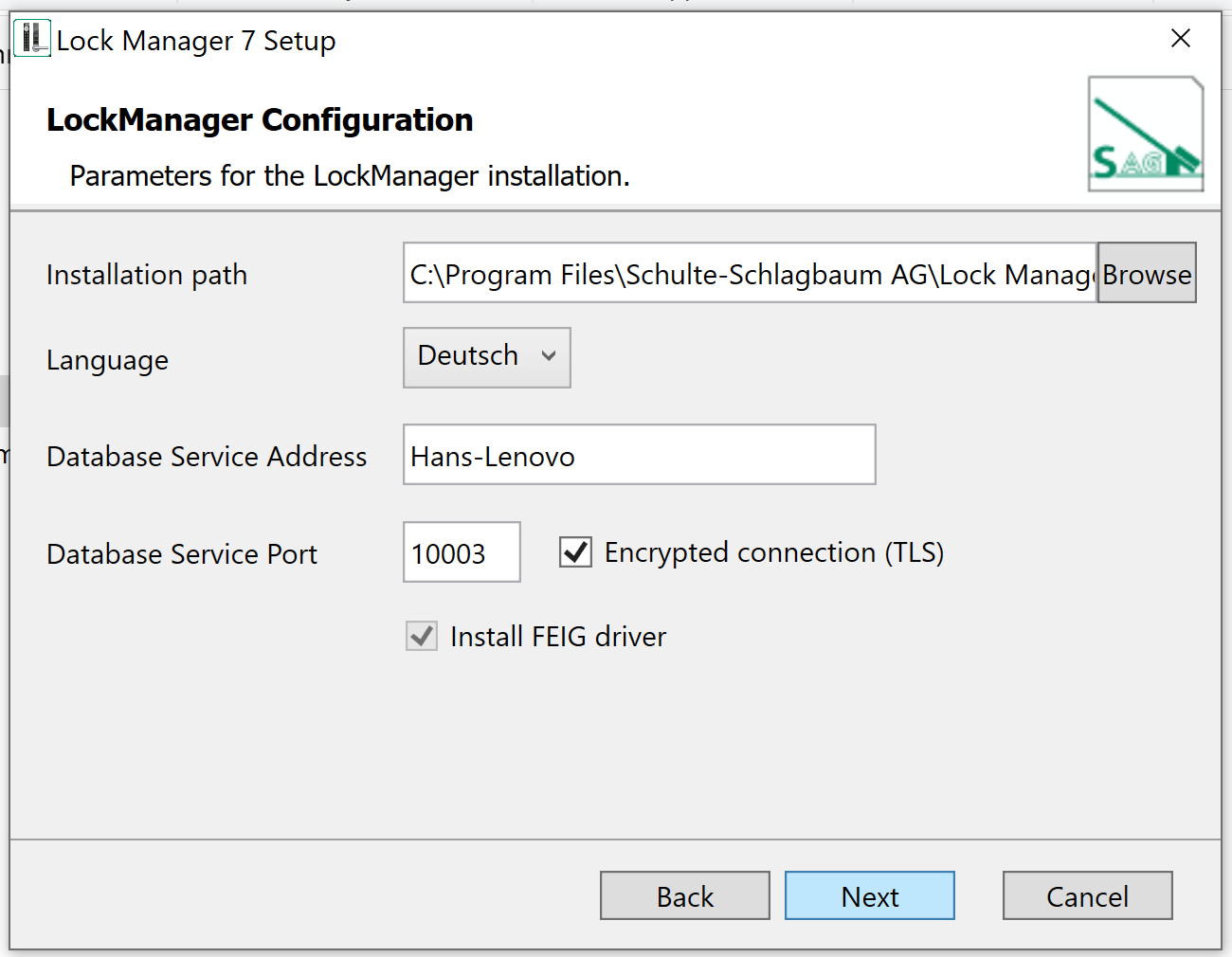
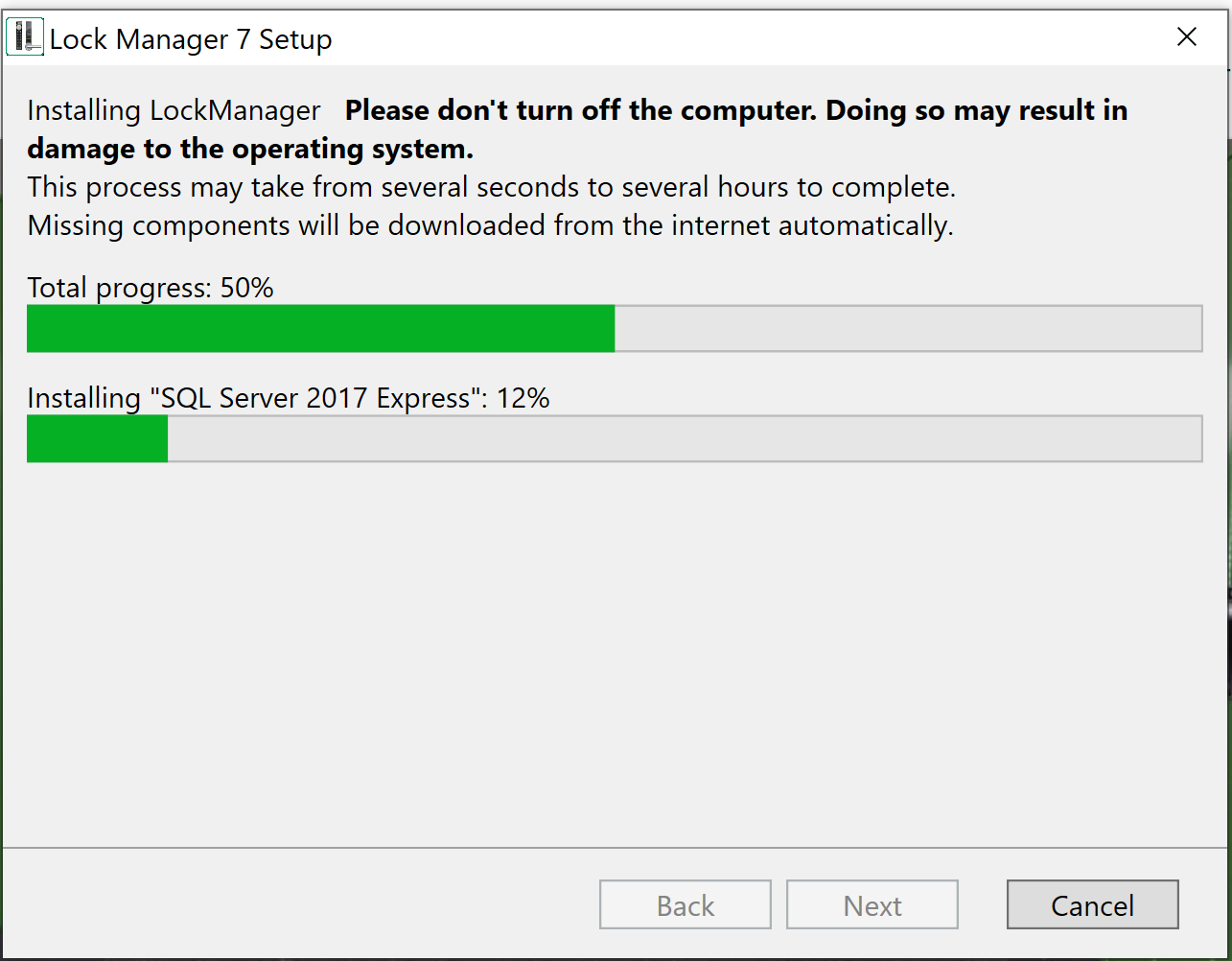
OBS! Detta steg kan ta tid, ha tålamod... Därefter är ni igång och standard användarnamn sag med lösenord sag123 tar er in i programmet. Ni skall därefter initiera systemet för att kunna programmera enheter, ni kan däremot konfigurera enheter utan att ha initierat systemet med systemkortlek etc.
När ni har lagt till er första användare (admin) med namn och lösenord i systemet så försvinner användare "sag". Tänk på att inte begränsa rättigheterna på första admin eftersom den senare inte kan tilldela högre rättigheter.
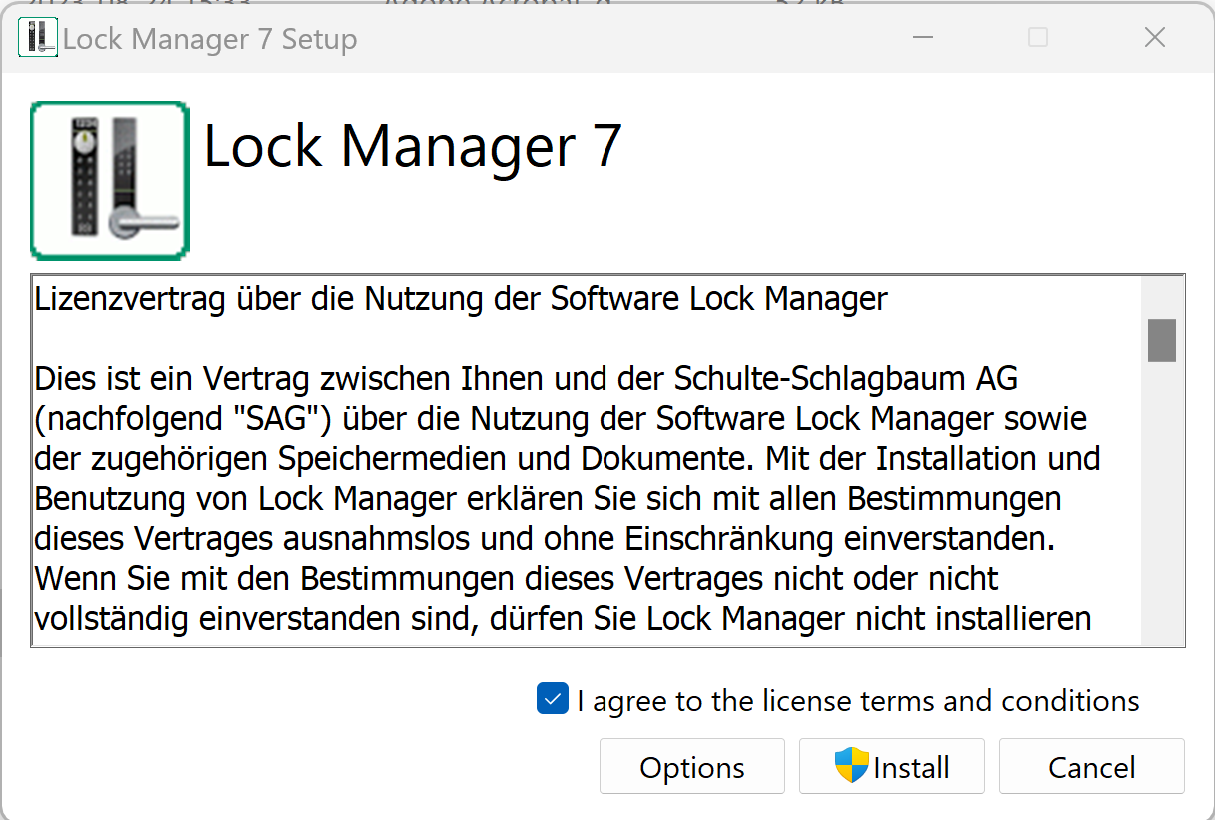
7.1.2.2A Installera v. 1.4.x och senare
Acceptera licensvillkoren och om du skall göra en installation från start med samtliga komponenter och datorn du installerar på skall agera server så skall du inte avmarkera något under "optioner". Läs nästa stycke om val av lösenord innan du startar installationen. Gå vidare med "Install" så börjar installationen.
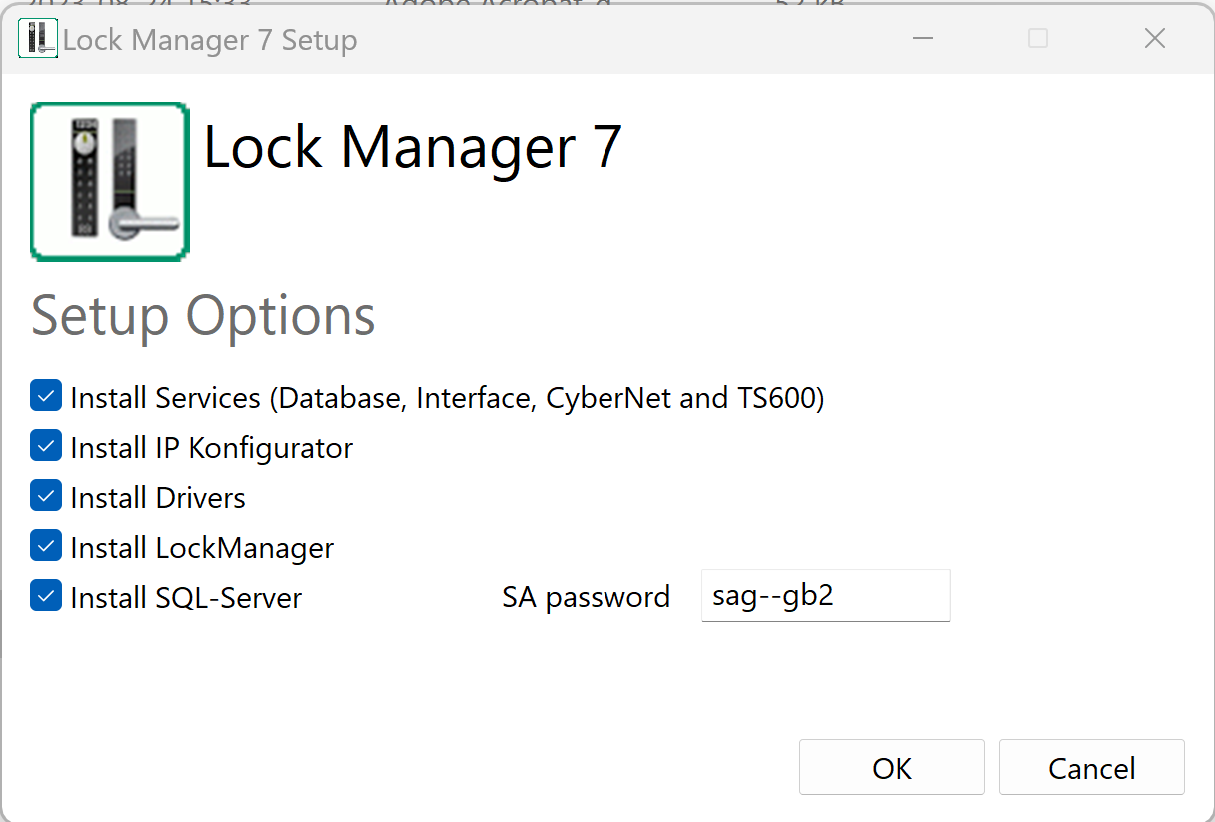
7.1.2.2B Välj komponenter som skall installeras.
Om din dator du installerar på inte skall agera server (databasen ligger på annan dator) så avmarkerar du "Install SQL-Server"
SA password: Lösenordet som syns är det som databasen får som standard om du inte väljer något annat. Tänk på att din organisation kan ha lösenords policy som avviker från standardförslaget. Exempelvis har din organisation att det skall vara minst 12 tecken och förslaget är 8 tecken. Datorn och dess policy kommer då att förhindra installationen.
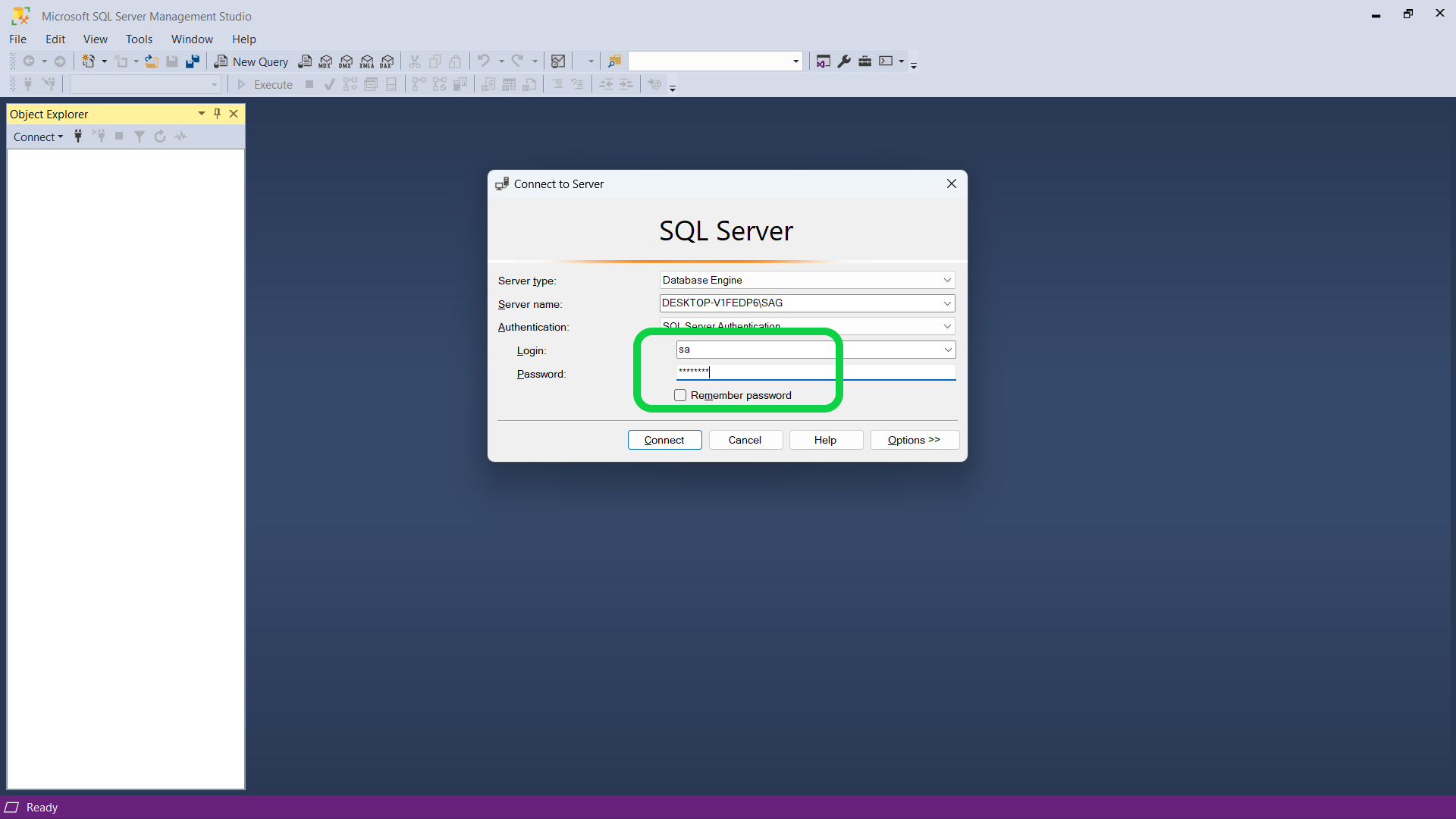
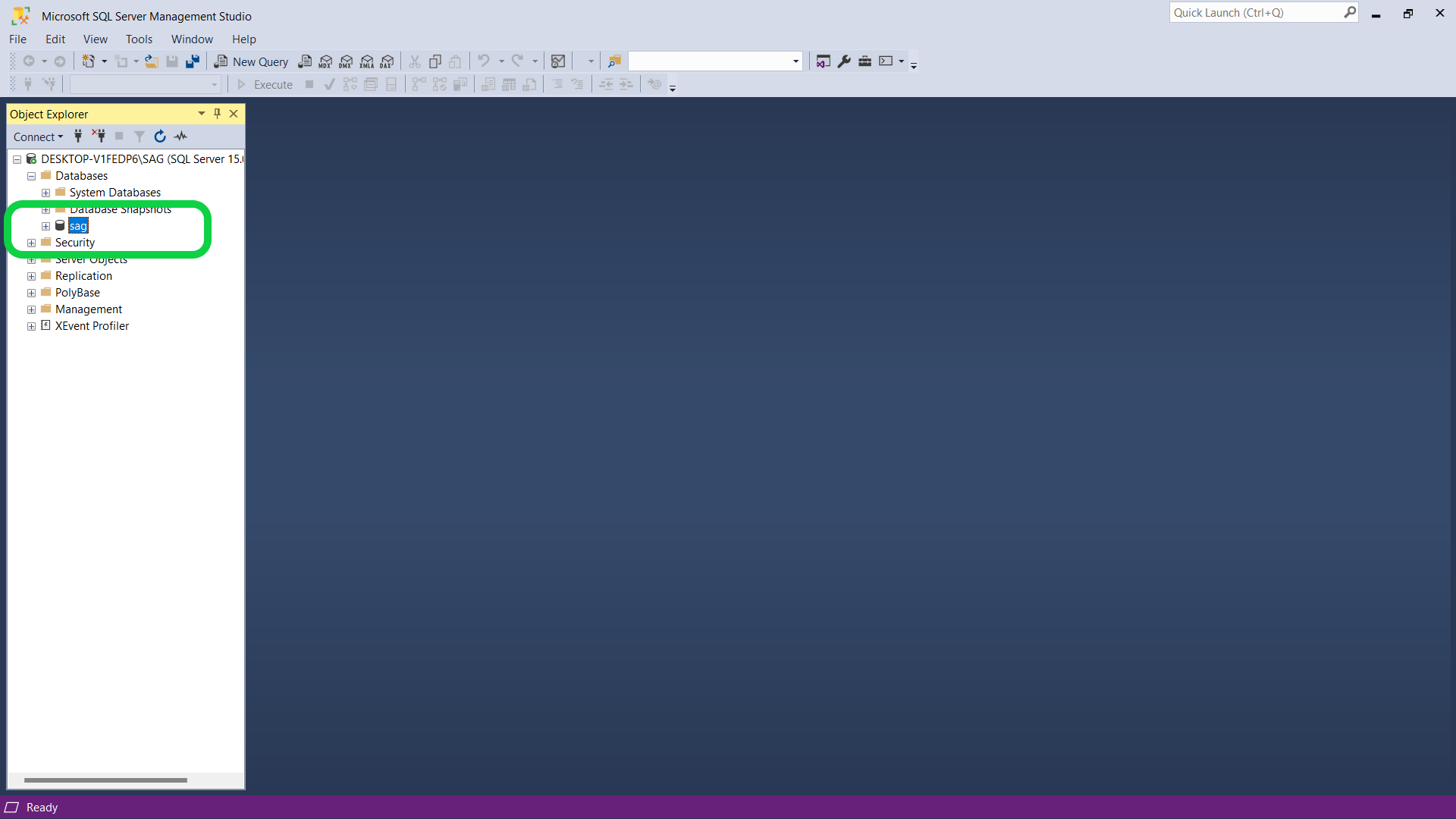

7.1.2.3A (För installation utan serverdel SQL, även sk Client only)
Öppna Lock manager 7, avbryt inloggning när programmet öppnat, klicka på Server sen Alternativ i menyn.
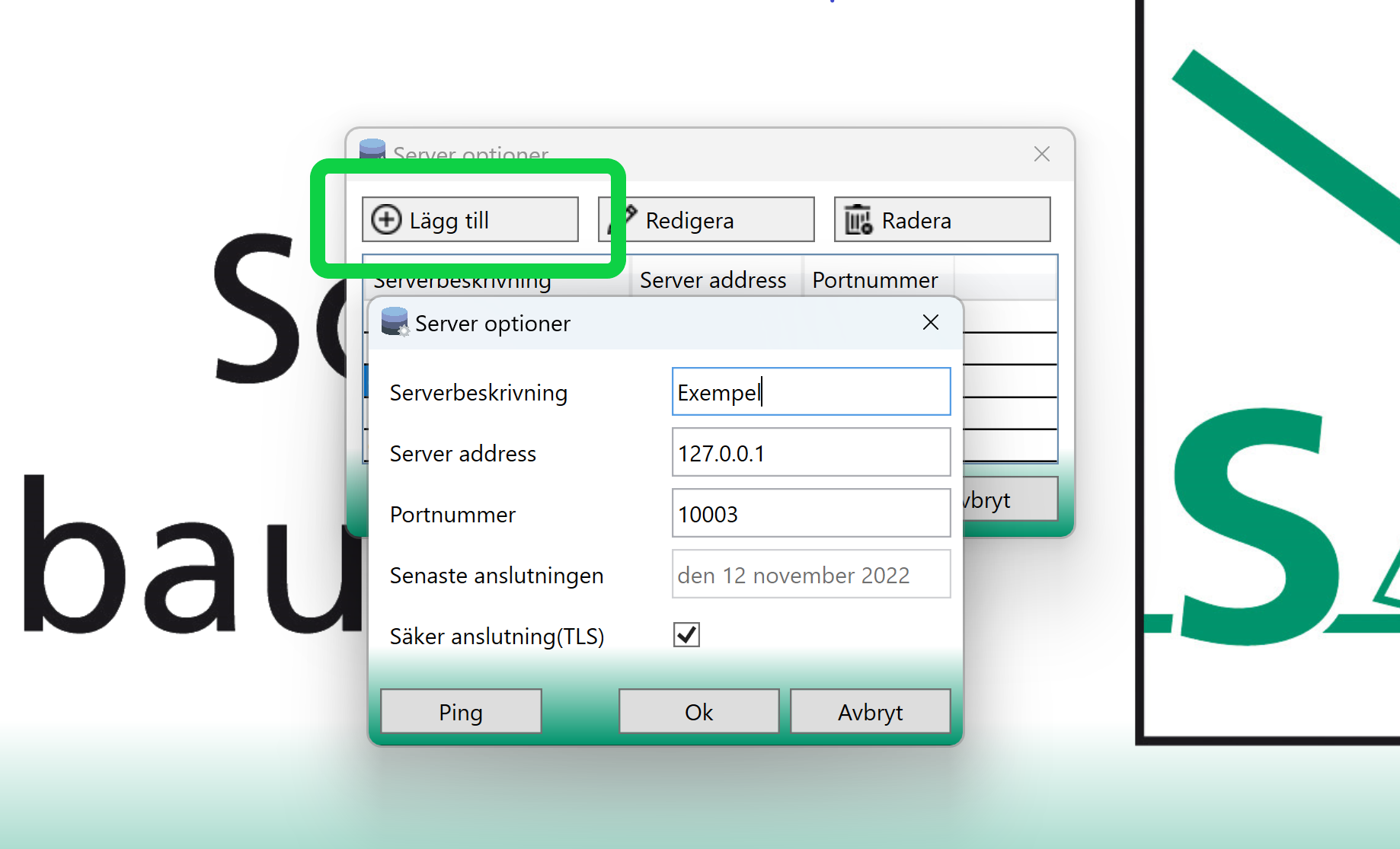
Klicka på Lägg till och ange uppgifter för servern där din databas finns.
Du är nu klar och kan hoppa över stegen nedan.
Be den som ansvarar för Serverinstallationen om dina inloggningsuppgifter om du inte har dem sen tidigare.
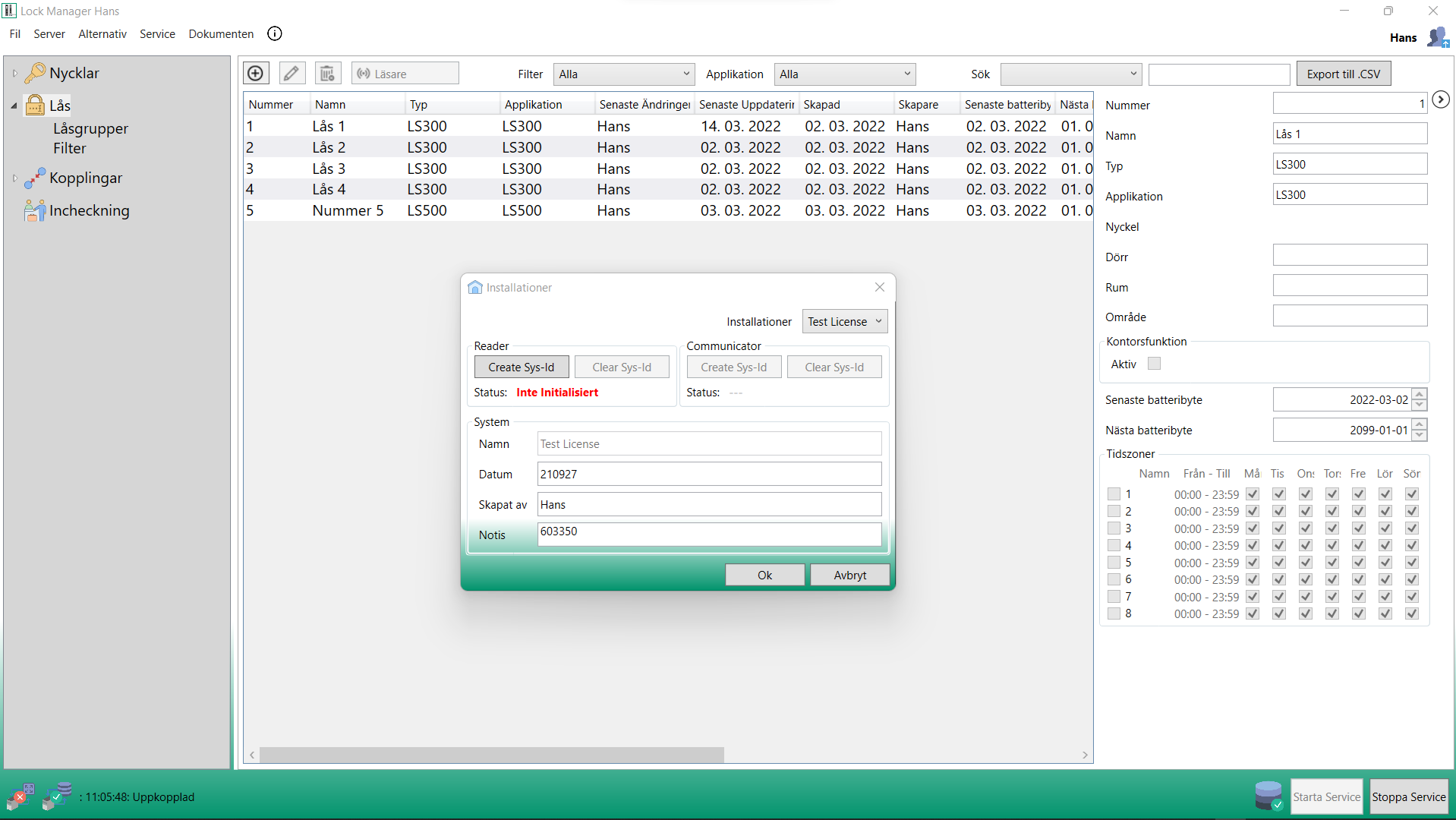
7.1.2.3B Initiera System-ID
För er som tidigare arbetat med Lock Manager 6 så vet ni att ni skall initiera System-ID med SysDataKey för att komma igång med programmeringen. Det är lika i LM7 men ser lite annorlunda ut. Klicka på "Alternativ" och "Installationer". En ny dialogruta öppnar sig. Klicka på Create Sys-ID och se fortsättning nedan. (Gäller inte om ni endast har BLE-lås). Om ni skall avinstallera system ID så klicka "Clear Sys-ID"
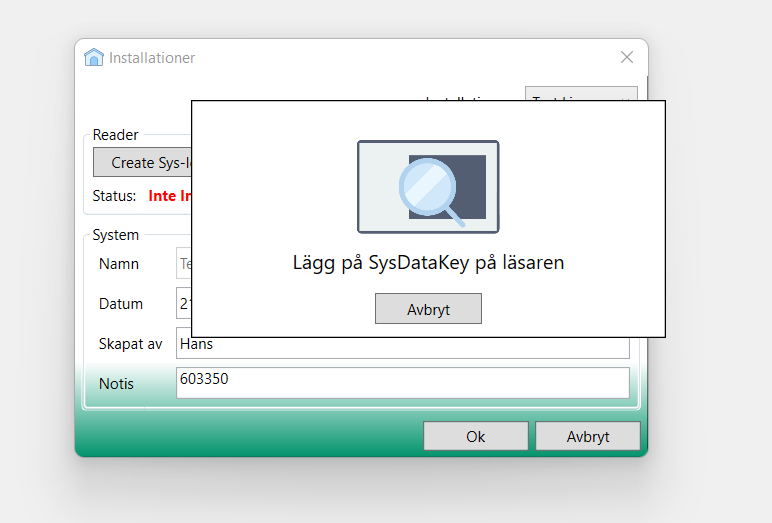
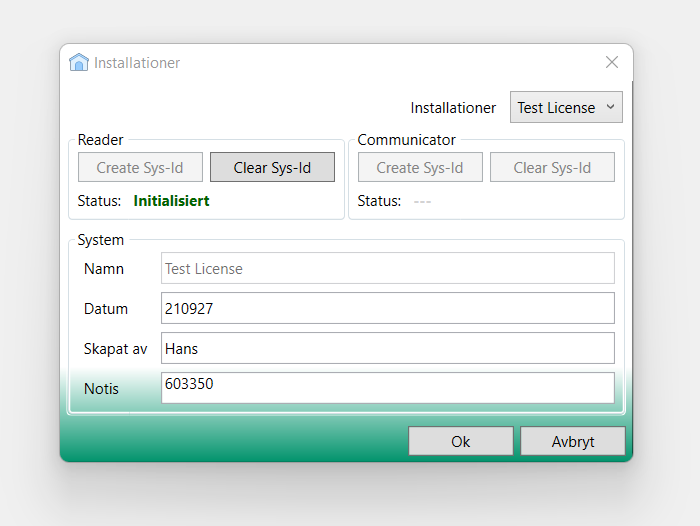
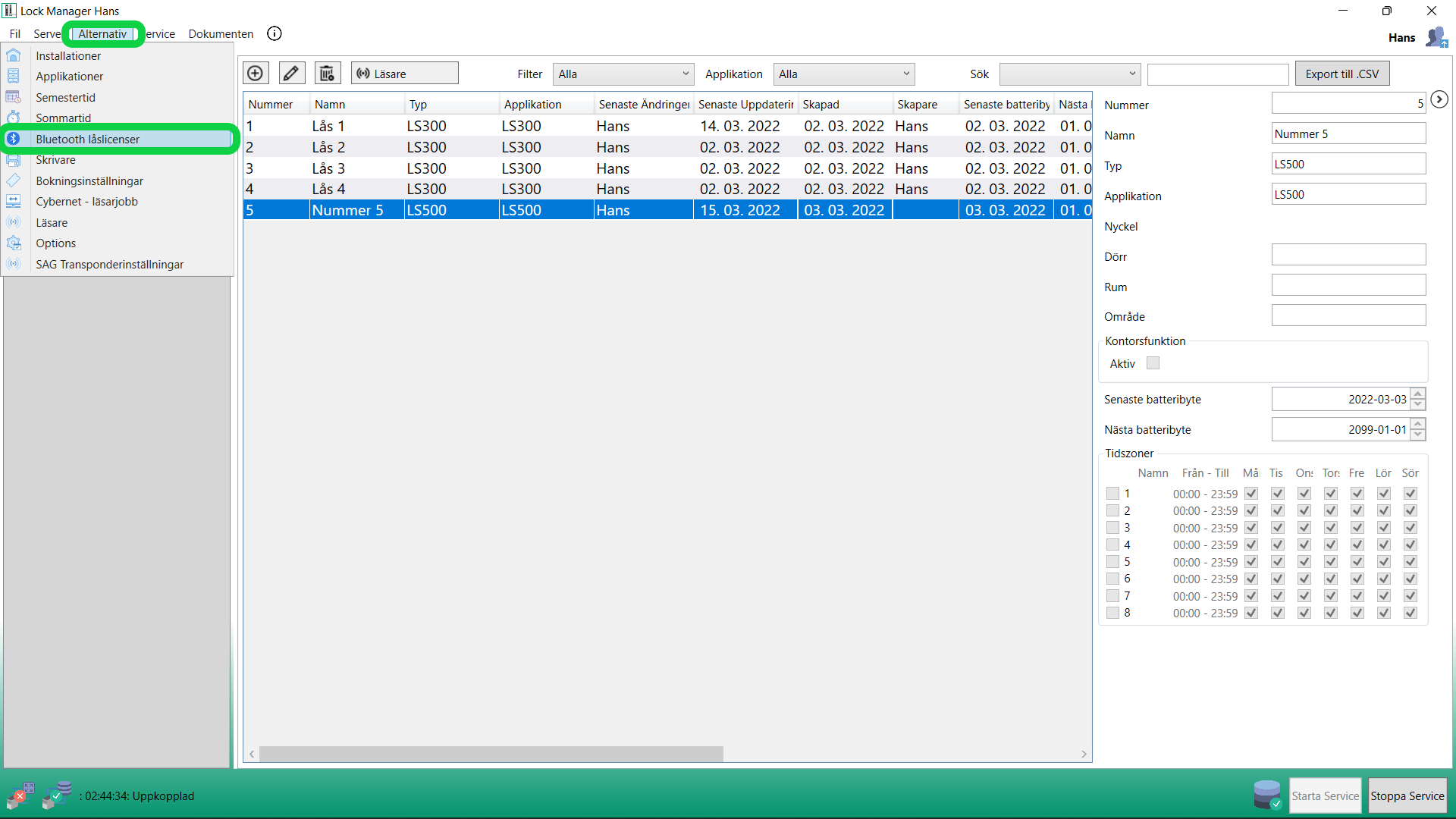
7.1.2.4 Bluetooth Licenser
Om ni bara skall programmera BLE lås behöver ni inte initiera med SysDataKey men generella licensuppgifter enligt tidigare anvisning och därefter er Bluetooth licens. Klicka på "Alternativ" och Bluetooth licenser.